Siapkan dan gunakan Pengelola Kata Sandi IsiOtomatis Microsoft di Chrome
IsiOtomatis Microsoft(Microsoft Autofill) adalah ekstensi pengelola kata sandi baru yang memberi Anda opsi untuk mengelola kata sandi yang Anda gunakan dengan mudah untuk situs web apa pun di Google Chrome . Tersedia(Available) sebagai ekstensi Chrome , pengelola kata sandi ini menyimpan kata sandi Anda dengan aman dan mengisinya secara otomatis saat Anda mengunjungi situs lagi. Ini memberi Anda akses yang aman dan terlindungi dari setiap komputer dan perangkat seluler juga.
Jika Chrome adalah browser default Anda, dan Anda tidak ingin mengubahnya, maka IsiOtomatis Microsoft(Microsoft Autofill) mungkin merupakan aplikasi pengelola kata sandi terbaik(best password manager application) untuk Anda. Mari kita lihat cara mengatur dan cara menggunakan pengelola kata sandi IsiOtomatis Microsoft di (Microsoft Autofill)Google Chrome .
(Microsoft Autofill)Pengelola kata sandi IsiOtomatis Microsoft untuk Chrome
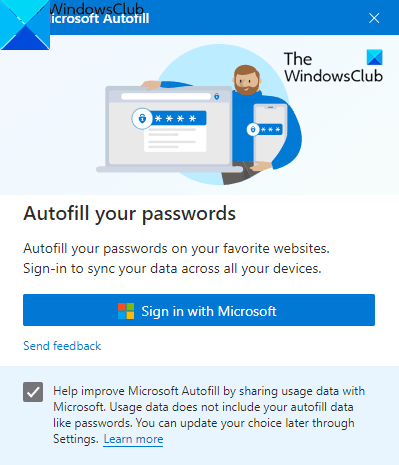
Dengan menggunakan ekstensi IsiOtomatis(Autofill) ini , Anda dapat menyimpan kata sandi secara online dan menghindari masalah lupa kata sandi. Aplikasi ini bekerja pada semua perangkat seperti Windows , macOS, Smartphone Android(Android Smartphones) , dan perangkat iOS.
Untuk menggunakan ekstensi, Anda harus terlebih dahulu membuka browser Chrome dan pergi ke halaman Toko Web Chrome(Chrome Web Store) .
Di halaman berikutnya, klik tombol Tambahkan ke Chrome(Add to Chrome) lalu klik tombol Tambahkan ekstensi(Add extension) .
Setelah Anda menginstal aplikasi, buka bilah alamat dan klik tombol Ekstensi(Extensions) dan kemudian pilih tombol ekstensi Pin(Pin extension) masing-masing untuk membuatnya muncul di bilah alamat.
Sekarang klik tombol ekstensi IsiOtomatis Microsoft(Microsoft Autofill) dan kemudian klik tombol Masuk dengan Microsoft(Sign in with Microsoft) .
Di sini berikan kredensial akun Microsoft Anda dan kemudian klik tombol Next . Setelah melakukan proses, ekstensi IsiOtomatis Microsoft(Microsoft Autofill) akan menyinkronkan kata sandi yang disimpan dan secara otomatis mengisinya saat Anda mengunjungi situs berikutnya.
Cara mengelola kata sandi IsiOtomatis Microsoft di (Microsoft Autofill)Google Chrome
Setelah Anda menyiapkan ekstensi Pengelola Kata Sandi(Password Manager) , Anda perlu mengelola ekstensi di browser Chrome Anda .
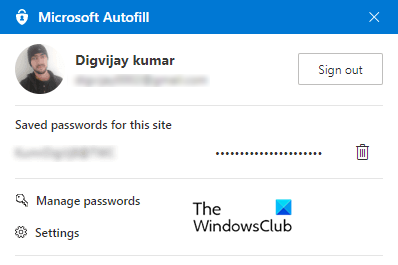
Untuk melakukannya, buka bilah alamat dan klik ekstensi IsiOtomatis Microsoft . (Microsoft Autofill)Kemudian klik opsi Kelola kata sandi(Manage passwords) .
Di sini Anda akan melihat daftar nama pengguna dan kata sandinya yang telah Anda simpan di berbagai situs web. Secara default, kata sandi terletak dalam bentuk tersembunyi tetapi Anda dapat menampilkannya dengan mengeklik ikon mata dan mengeklik lagi untuk menyembunyikannya.
Untuk melihat informasi lebih lanjut tentang kredensial, klik pada garis tiga titik (Tindakan lainnya) lalu pilih opsi Detail(Details) .
Jika Anda perlu menghapus kata sandi yang disimpan, klik Tindakan lainnya tiga garis putus-putus dan pilih tombol Hapus(Delete) . Jika Anda secara tidak sengaja menghapus kata sandi yang disimpan, segera klik tombol Undo untuk mengembalikannya.
Untuk menghapus semua kata sandi yang disimpan dari akun Microsoft Anda , buka panel kiri, klik opsi Pengaturan(Settings) , lalu pilih Hapus data(Clear data) .
Di menu popup, centang kotak Sandi(Passwords) lalu tekan tombol Hapus sekarang(Clear now) .
Saya harap ekstensi ini bermanfaat bagi Anda.
Related posts
Cara Nonaktifkan Built-in Password Manager di Chrome, Edge, Firefox
Zoho Vault Password Manager Free Version & Chrome & Firefox extension
Pengelola Kata Sandi Chrome: Bagaimana Cara Menggunakannya dan Apakah Yang Anda Butuhkan?
Cara Menginstal Chrome Themes pada Microsoft Edge browser
Google Password Checkup Chrome extension membantu mengamankan akun
Di mana cookie disimpan di Windows 10 untuk semua browser utama?
Cara Menghasilkan Kata Sandi di Google Chrome Menggunakan Password Generator
Cara Menghentikan Beberapa proses Chrome dari berjalan di Task Manager
Tetapkan Password Expiration Date untuk Microsoft Account and Local Account
Cara Membuat Chrome default browser di Windows 10 (Firefox & Opera)
Bagaimana cara membuat teks lebih besar di Chrome, Edge, Firefox, dan Opera?
Pertanyaan sederhana: Apa itu cookie dan apa fungsinya?
Microsoft Identity Manager: Fitur, Download
Cara mencetak artikel tanpa iklan di semua browser utama
Go incognito dengan A shortcut key di Chrome, Edge, Firefox, dan Opera
Aktifkan Password Leak Detection di Chrome untuk Enhanced Security
Cara menggunakan ponsel browser emulator di Chrome, Firefox, Edge, dan Opera
Cara menginstal ekstensi Chrome pada Microsoft Edge browser
Set UP PushBullet dengan Chrome & Android untuk mengirim file di seluruh perangkat
Ekspor kata sandi dari Chrome, Firefox, Opera, Microsoft Edge, dan Internet Explorer
